Juhend: kuidas leida Waze'is parimaid alternatiivseid marsruute
Muu Kasulik Juhend / / August 05, 2021
Selles õpetuses näitame teile samme alternatiivsete marsruutide leidmiseks Waze'is. See GPS-navigeerimisrakendus näeb paljusid olulisi funktsioone. Näiteks pakub see reaalajas liikluse värskendusi, teateid ja ETA iga teie reisi kohta. Samamoodi võiks isegi jagage oma Waze asukohta WhatsAppile. Samamoodi võimaldab rakendus ka kasutajal seda teha oma asukohta muuta või muuta. Lisaks saab hõlpsasti kasutatav kasutajaliides ka paar brownie-punkti.
Mõnel juhul ei pruugi parim võimalik marsruut olla see, mida tegelikult ootasite. Näiteks võib see näidata marsruuti, mida tavaliselt mingil põhjusel väldite. Sellisel juhul võiksite alati valida võimaluse „vähem reisitud tee”. See tähendab, et peale esmase marsruudi pakkumise kuvab Waze ka mõned alternatiivsed marsruudid teie lõpp-punktini. Selles juhendis näitame teile, kuidas saaksite seda funktsiooni täielikult kasutada, st leida Waze'is alternatiivseid marsruute.

Sisukord
-
1 Kuidas leida alternatiivseid marsruute Waze'is
- 1.1 Marsruudi määramine Waze Live Mapil
- 1.2 Marsruudi määramine otsingufunktsioonide kaudu
- 1.3 Kuva kõik marsruudid
- 1.4 Salvesta alternatiivsed marsruudid Wazesse
Kuidas leida alternatiivseid marsruute Waze'is
See juhend jaguneb neljaks erinevaks osaks. Esimeses jaotises näitame teile, kuidas Waze Live Mapil oma sihtkoha algus- ja lõpp-punkt seadistada. Teises meetodis arutatakse, kuidas sama saaks saavutada funktsiooni Otsing abil. Seejärel loetleme sammud, et vaadata kõiki marsruute, mida Waze konkreetsele teekonnale tooks. Lõpuks arutame nende alternatiivsete marsruutide salvestamise samme. Järgige üksikasjalikke juhiseid.
Marsruudi määramine Waze Live Mapil
- Leidke kaardilt oma alguspunkt.
- Puudutage ja hoidke seda asukohta ning peaksite ilmuma hüpikakna.
- Puudutage nuppu Määra alguspunktiks.

- Samal joonel leidke kaardil oma lõpp-punkt, puudutage ja selles asukohas hüpikakna kuvamiseks.
- Samamoodi puudutage nuppu Nupp Määra lõpp-punktiks.
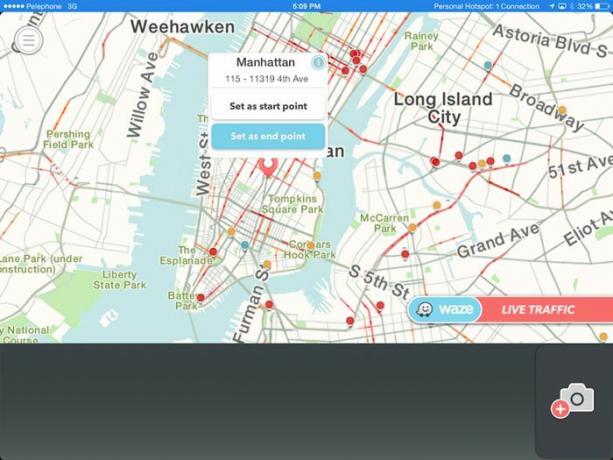
- Kui olete seda teinud, näete oma ekraanil kolme erinevat marsruuti. Teekond, mis võtab kõige vähem aega ja / või on lühim, on peamine marsruut ja seda kuvatakse vaikimisi.
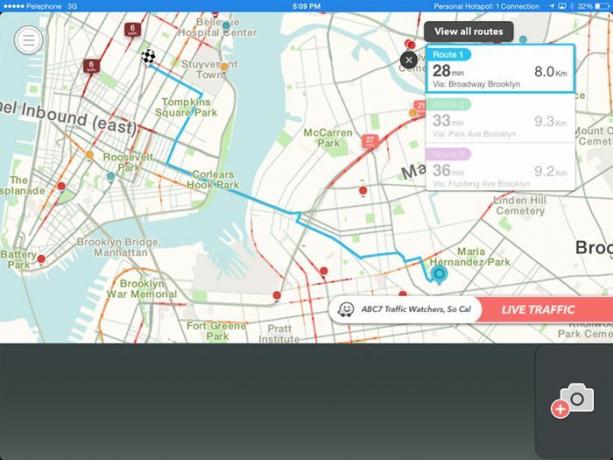
Enne Waze'i alternatiivsete marsruutide otsimist jätkame kõigepealt, kuidas saaksite otsingufunktsiooni abil oma sihtkoha marsruudi seada.
Marsruudi määramine otsingufunktsioonide kaudu
- Kui te ei soovi marsruuti kaardil soovitud asukohti puudutades määrata, võite kasutada ka selle otsingufunktsiooni.
- Avage otsinguriba ja tippige oma alguspunkt. Vajutage otsinguikooni.

- Seejärel valige kuvatavast loendist soovitud alguspunkt ja puudutage nuppu Määra alguspunktiks.

- Samamoodi tippige oma otspunkt otsinguribale. Seejärel valige see ja puudutage Määra lõpp-punktiks.

- Nüüd näete kaardil kolme erinevat marsruuti, kusjuures parim on valitud ja seatud teie peamiseks.
Kuva kõik marsruudid
- Niipea kui olete oma algus- ja lõpp-punkti määranud (ükskõik millise ülalnimetatud meetodi abil), näitab Waze teile selle teekonna juurde kolme marsruuti.

- Esimene marsruut määratakse kõige kiiremale. Kui te siiski ei soovi seda marsruuti minna, võiksite leida alternatiivseid marsruute ka Wazes.
- Selleks puudutage nuppu Kuva kõik marsruudid ja seejärel kuvatakse kõik saadaolevad marsruudid. Puudutage soovitud marsruuti, et määrata see peamiseks marsruudiks.
- Nüüd, kui olete teadlik Waze'is alternatiivsete marsruutide leidmise sammudest, kontrollime nende marsruutide salvestamise juhiseid.
Salvesta alternatiivsed marsruudid Wazesse
- Nii et nüüd, kui teil on alternatiivne marsruut, saate selle hõlpsalt salvestada, klõpsates pildi ikoonil.
- On ütlematagi selge, et kogu ekraanipildil olev teave (liiklus, hoiatused, ETA) on ekraanikuva tegemise ajast.

- Nii et kui soovite värskendada ja saada reaalajas liiklusolusid, puudutage ekraanipildi sees asuvat värskendusikooni.
- Samuti vajutage kõigi marsruutide kustutamiseks vasakus ülanurgas asuvat X-ikooni.
See on kõik. Sellega lõpetame juhendi Waze'i alternatiivsete marsruutide leidmiseks. Kui teil on küsimusi, andke meile sellest kommentaarides teada. Ümardan, siin on mõned iPhone'i näpunäited ja nipid, Arvuti näpunäited ja nipidja Androidi näpunäited ja nipp et peaksite ka üle vaatama.



![Stock ROMi installimine Tecno Pouvoir 2 Airi [püsivara Flash-fail]](/f/68b57878877b06087ec67f86373b041c.jpg?width=288&height=384)